私ココ、iPad購入!!
こんにちは、ココです!
私ついにiPadを購入いたしました!(拍手)
iPadは第9世代で、一緒にiPadケースとキーボード、マウスを購入しました
その時の金額と実用性、おすすめの付属品(アクセサリ)はまたある程度試してからを後日紹介しますね!
今回はそんなアクセサリを使用していた時に起こったマウスのお話!
Bluetoothマウスを使ってみたらスクロールが思った方向に行かなかった、、
マウスが届いて早速iPadに接続〜
と思った矢先、、
あれ、スクロールってこの方向で合ってたっけ??
と思いました
今までのマウスのように下にスクロールしたら
あれ、上に行こうとする??
何かの間違えだと思い、もう一回試してみても
上に行く?!
「接続不良だ!!」
と思い
マウスをオフにしても
iPadの電源を切ってみても
上に行く(笑)
試しに上にスクロールしようとしたら
下に行く(笑)
もう私がおかしいのかと思いました(笑)
でもマウスを交換する手間は大きいので、調べてみたら治ることが発覚!
その方法を今回は紹介いたします!!
【iPad】マウスのスクロールが逆になる時の治し方
iPad操作をする前にまずは確認!
①電池が入っているか(充電してあるか)を確認!
電池の向きにも注意してください!
②マウスを逆さまに使用していないか
私が自分のことを疑いすぎてこの結論を考えた時間もありました(笑)
③マウスに埃が入っていないか
私は新品だったのでそこまでこの点については疑わなかったのですが、
電池の入る部分や充電部分に埃が入ってバグっているだけかもしれません!
この3つがクリアしている場合、次の方法をお試して見てください!
iPadの「設定アプリ」→「一般」→「トラックパッドとマウス」をクリック
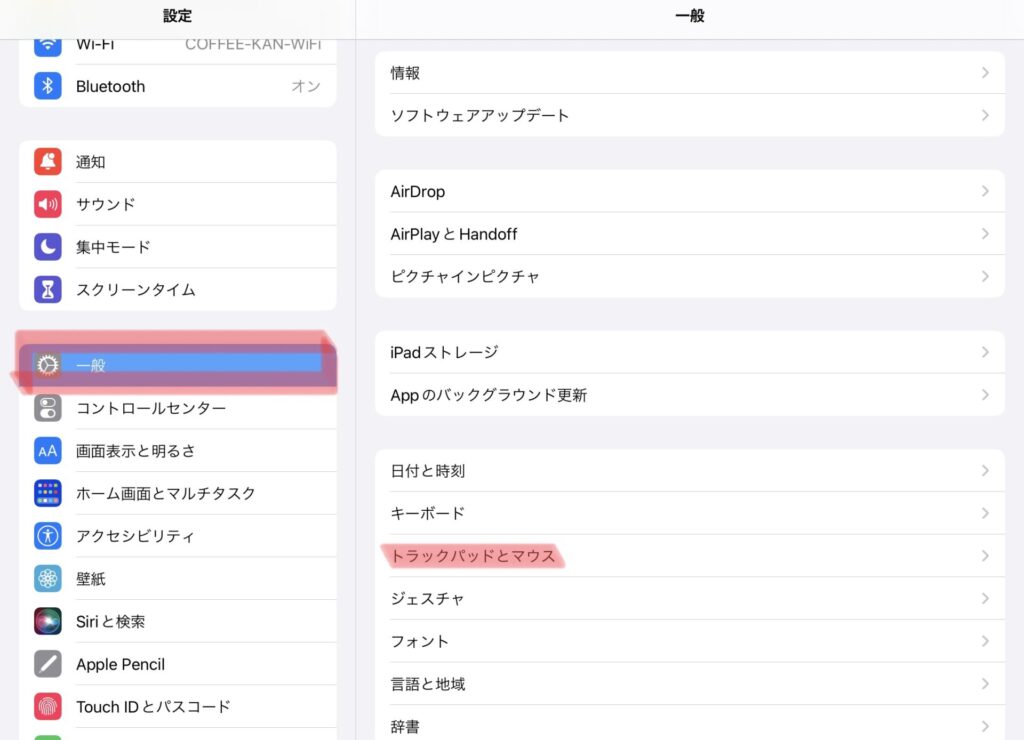
次に「ナチュラルなスクロールをオフにする」
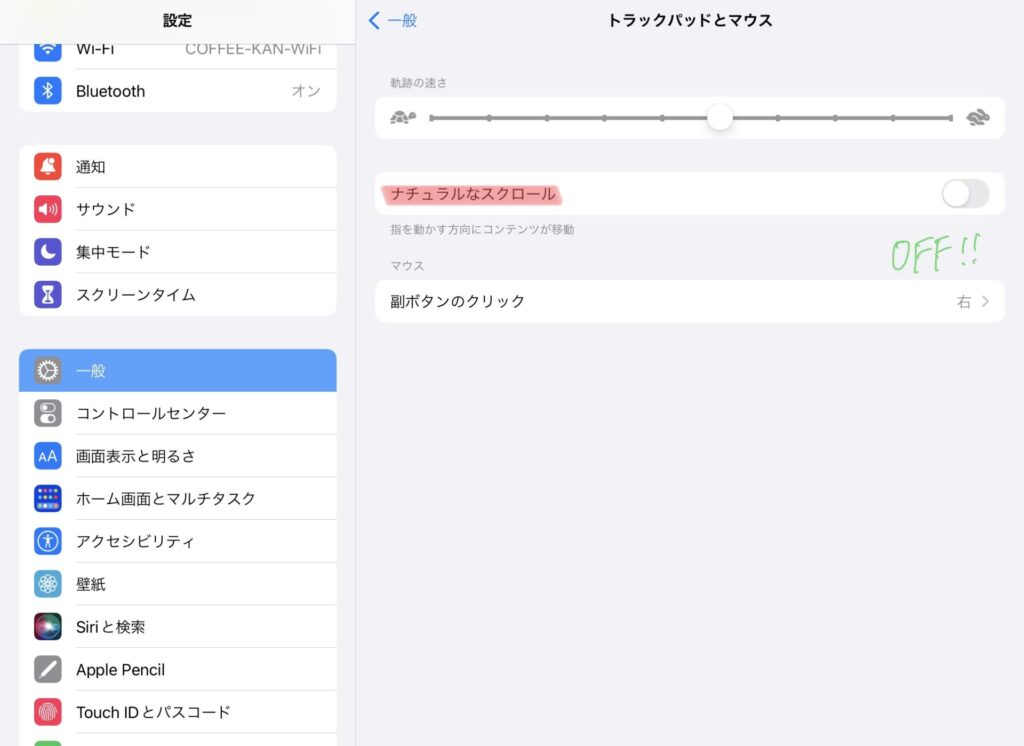
するとマウスのスクロールが元通りになりました!
(オンにすると、手ですワイプするような動作と同じになります)
なんとたったこれだけ!!
簡単すぎませんか?!
あんなに手こずっていた時間がもったいなかったです!
これだけはやっちゃダメなこと!
最後にスクロールがうまく行かない時にやってはいけないことを紹介します!
それは
マウスを自分で分解すること!!
スクロールができなくてマウスを疑った時も
分解はお勧めしません!!
なぜかというと、
失敗した時に返品・交換ができないからです!
ずっと使っていたのにおかしい
という理由なら仕方ないかなと思いますが
- マウスを新しく買った時
- 端末を変えた時
は、やめておいたほうがいいです!
勿体無いことにはならないようにしましょ!(笑)
まとめ
今日は私がマウスを使った時にテンパった話と
その対処法のお話でした!
このブログを見ている方は同じ私と同じ経験をした方が多いと思うので
この記事が誰かのお役に立てれば嬉しいです
ありがとうございました!以上ココでした!



